win10网络连接不稳定时常断网掉线的解决方法!
时间:2017-04-06 来源:互联网 浏览量:
有用户反应将系统升级到Win10操作系统以后上网的时候经常断线的情况,该怎么办呢?今天【系统粉】小编就给大家分享下win10经常掉线的解决方法。
步骤:
1、按下“windows+r”快捷键打开运行界面,输入命令services.msc 点击确定打开【系统服务】;
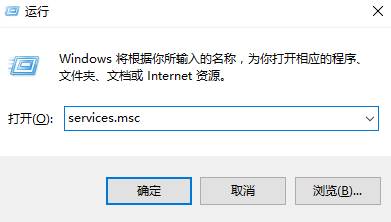
2、在服务界面分别将【Wired AutoConfig】和【WLAN AutoConfig】服务双击打开,将【启动类型】修改为自动,点击【应用】—【启动】—【确定】;
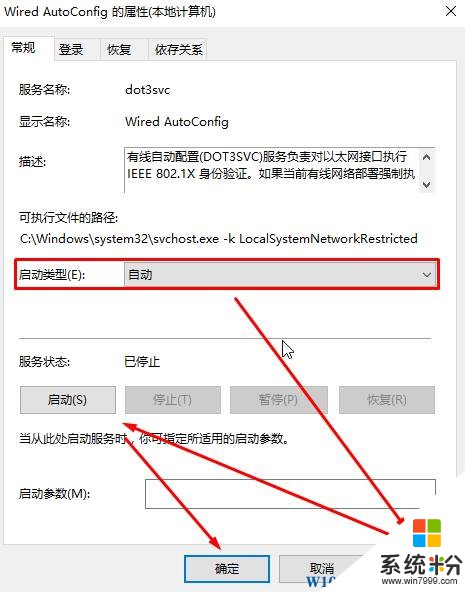
3、在开始菜单单击鼠标右键,选择【网络连接】;
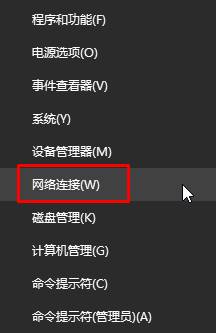
4、在【以太网】上单击右键,选择“属性”;
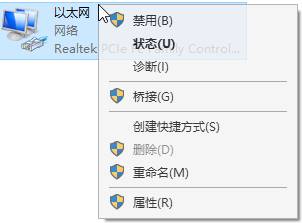
www.win7999.com
5、在属性界面点击【配置】;
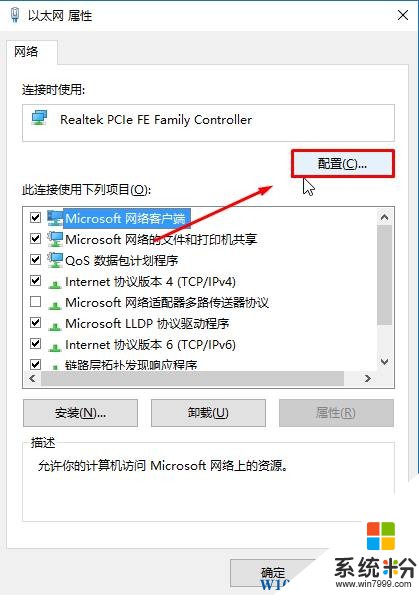
6、 切换到【电源管理】,在下面将【允许计算机关闭此设备以节约电源】的勾去掉,点击确定;
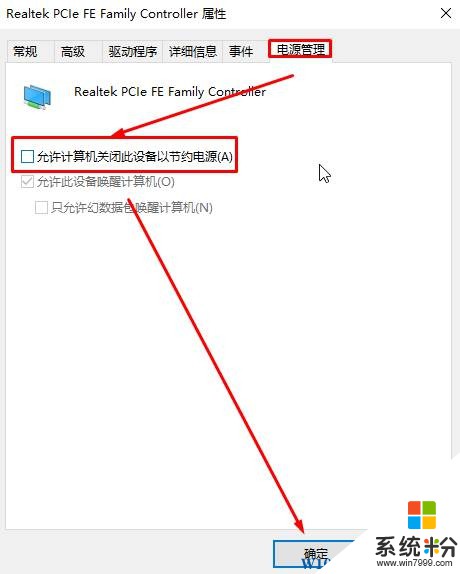
使用无线网络的用户可按上面方法将【Wlan】属性进行相同设置即可。
步骤:
1、按下“windows+r”快捷键打开运行界面,输入命令services.msc 点击确定打开【系统服务】;
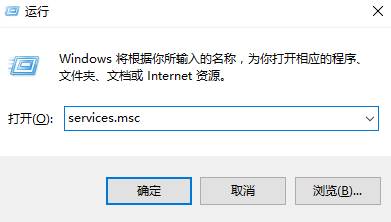
2、在服务界面分别将【Wired AutoConfig】和【WLAN AutoConfig】服务双击打开,将【启动类型】修改为自动,点击【应用】—【启动】—【确定】;
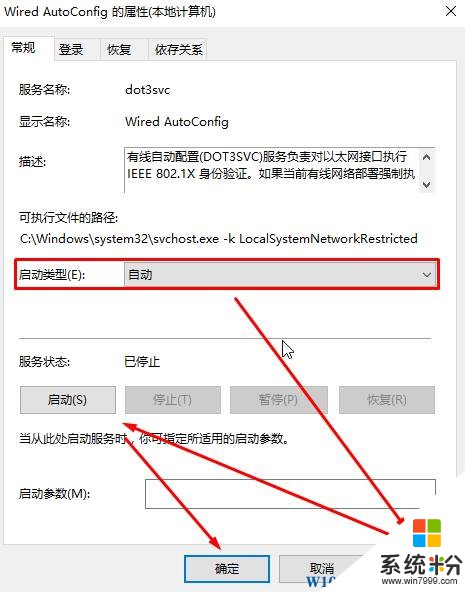
3、在开始菜单单击鼠标右键,选择【网络连接】;
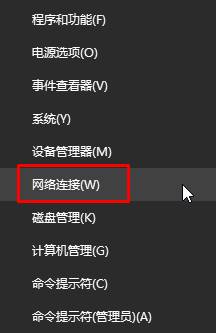
4、在【以太网】上单击右键,选择“属性”;
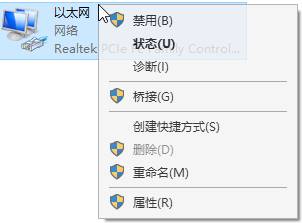
www.win7999.com
5、在属性界面点击【配置】;
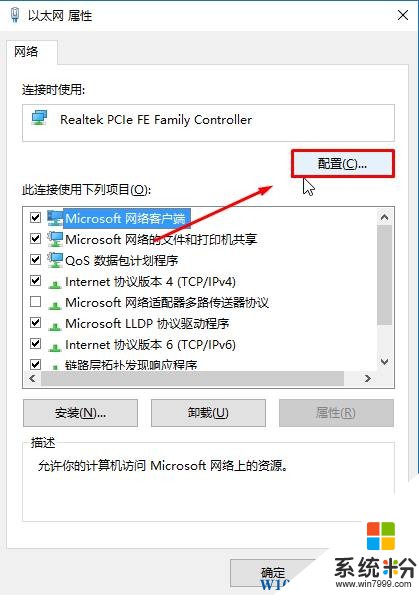
6、 切换到【电源管理】,在下面将【允许计算机关闭此设备以节约电源】的勾去掉,点击确定;
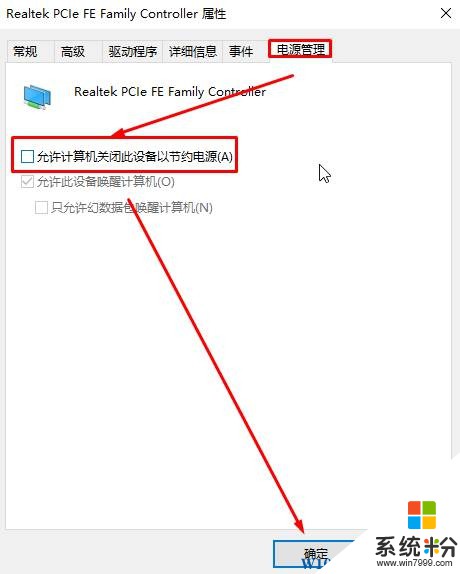
使用无线网络的用户可按上面方法将【Wlan】属性进行相同设置即可。
我要分享:
相关教程
- ·Win10系统网络不稳定经常掉网该怎么解决 Win10系统网络不稳定经常掉网该如何解决
- ·win10系统无线网络连接不稳定怎么办
- ·win10网络不稳定怎么办|win10网络不稳定的解决方法
- ·win10网络连接感叹号该怎么去掉?win10网络连接受限的解决方法!
- ·win10无线网连接上但没有网络 win10连接wifi却无法上网的解决方法
- ·Win10系统无线网经常掉线怎么解决 Win10系统无线网经常掉线如何处理
- ·桌面文件放在d盘 Win10系统电脑怎么将所有桌面文件都保存到D盘
- ·管理员账户怎么登陆 Win10系统如何登录管理员账户
- ·电脑盖上后黑屏不能唤醒怎么办 win10黑屏睡眠后无法唤醒怎么办
- ·电脑上如何查看显卡配置 win10怎么查看电脑显卡配置
win10系统教程推荐
- 1 电脑快捷搜索键是哪个 win10搜索功能的快捷键是什么
- 2 win10系统老是卡死 win10电脑突然卡死怎么办
- 3 w10怎么进入bios界面快捷键 开机按什么键可以进入win10的bios
- 4电脑桌面图标变大怎么恢复正常 WIN10桌面图标突然变大了怎么办
- 5电脑简繁体转换快捷键 Win10自带输入法简繁体切换快捷键修改方法
- 6电脑怎么修复dns Win10 DNS设置异常怎么修复
- 7windows10激活wifi Win10如何连接wifi上网
- 8windows10儿童模式 Win10电脑的儿童模式设置步骤
- 9电脑定时开关机在哪里取消 win10怎么取消定时关机
- 10可以放在电脑桌面的备忘录 win10如何在桌面上放置备忘录
win10系统热门教程
- 1 windows10息屏时间 win10系统如何调整屏幕息屏时间
- 2 Win10任务栏文件资源管理器图标如何改? Win10任务栏文件资源管理器图标改的方法
- 3 Win10打不开图片该怎么办?win10图片不能打开的解决方法
- 4windows怎么打开安全中心 win10安全中心如何打开
- 5Win10可以玩守望先锋吗?小编给你解答
- 6win10休眠文件hiberfil.sys怎么删除,win10删除hiberfil.sys的方法
- 7电脑彩打怎么设置打印彩色 win10打印机彩色打印设置方法
- 8win10浏览器无法上网怎么回事,解决win10浏览器上不了网的方法
- 9Win10桌面图标变白该怎么办?桌面图标显示异常的处理方法!
- 10win10正式版怎么永久激活,win10正式版激活怎么做
最新win10教程
- 1 桌面文件放在d盘 Win10系统电脑怎么将所有桌面文件都保存到D盘
- 2 管理员账户怎么登陆 Win10系统如何登录管理员账户
- 3 电脑盖上后黑屏不能唤醒怎么办 win10黑屏睡眠后无法唤醒怎么办
- 4电脑上如何查看显卡配置 win10怎么查看电脑显卡配置
- 5电脑的网络在哪里打开 Win10网络发现设置在哪里
- 6怎么卸载电脑上的五笔输入法 Win10怎么关闭五笔输入法
- 7苹果笔记本做了win10系统,怎样恢复原系统 苹果电脑装了windows系统怎么办
- 8电脑快捷搜索键是哪个 win10搜索功能的快捷键是什么
- 9win10 锁屏 壁纸 win10锁屏壁纸设置技巧
- 10win10系统老是卡死 win10电脑突然卡死怎么办
